Belge bilgilerini kullanma
Yazar adı, Dosya adı, tarih veya dosya yolu gibi yaygın bilgiler için şu adımları izleyin:
-
Üst bilgi veya alt bilgiye çift tıklayın.
-
Belge Bilgileri'ni seçin ve istediğiniz bilgileri seçin.
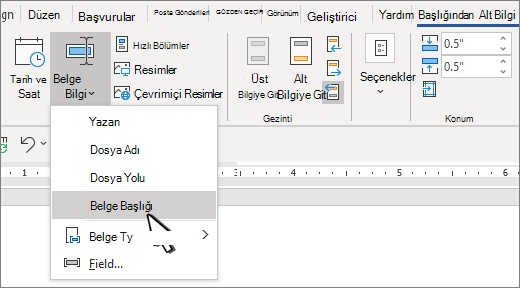
Not: Başlık, Şirket veya Konu gibi ek bilgileri seçmek için Belge Özelliği'ne tıklayın.
-
Çıkmak için Üst Bilgi ve Alt Bilgiyi Kapat’ı seçin veya Esc tuşuna basın.
Alan kodlarını kullanma
dosya boyutu veya en son kim tarafından kaydedildiği gibi istediğiniz bilgileri bulamazsanız, çeşitli belge özellikleri eklemek için alan kodlarını kullanabilirsiniz.
Not: Galeriden zaten bir üst bilgi veya alt bilgi eklediyseniz, bu yordam geçerli üst bilgi veya alt bilginin biçimini değiştirebilir veya değiştirebilir.
-
Ekle > Üst Bilgi veya Alt Bilgi’ye gidin.
-
Üst Bilgiyi Düzenle veya Alt Bilgiyi Düzenle'yi seçin.
-
Hızlı Parçalar'ı ve ardından Alan'ı seçin.
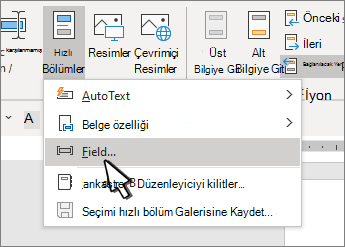
-
Alan adları listesinde, istediğiniz alanı seçin (DosyaAdı, Tarih, Yazar veya Başlık gibi), Alan özellikleri bölümünde istediğiniz biçimi seçin.
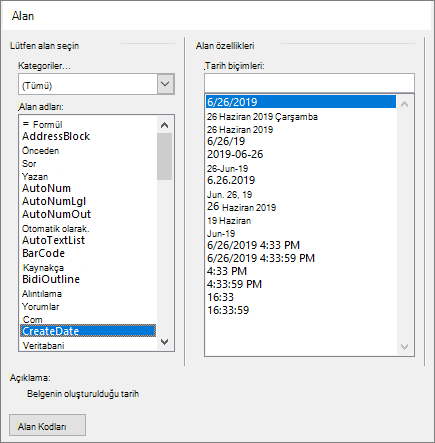
-
Bir alan özelliğinde ekleme seçenekleri varsa , Alan seçenekleri bölümünde istediğiniz seçenekleri belirleyin.
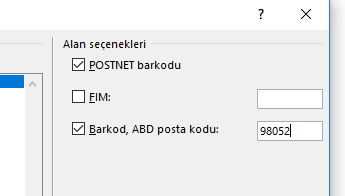
-
Tamam’ı seçin.
-
Çıkmak için Üst Bilgi ve Alt Bilgiyi Kapat’ı seçin veya Esc tuşuna basın.
Web için Word, üst bilgi veya alt bilgiye dosya adları ve diğer belge özellikleri eklemeyi desteklemez.
Belgenizi Word masaüstü sürümünde açmak için Word aç'ı seçin ve Windows sekmesindeki adımları izleyin.
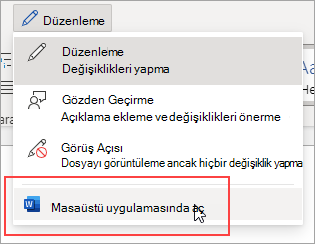
Üst bilgiler ve alt bilgiler hakkında daha fazla bilgi için bkz. Word'de üst bilgiler ve alt bilgiler.










